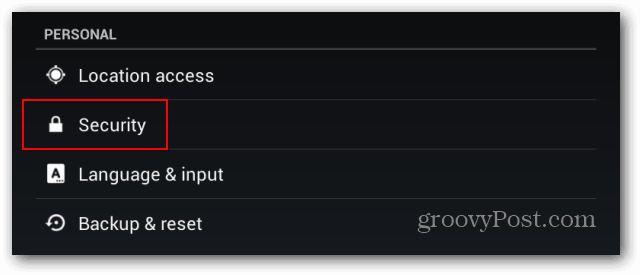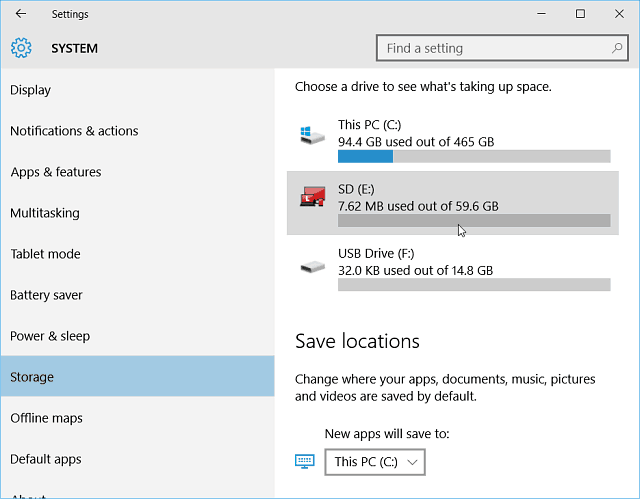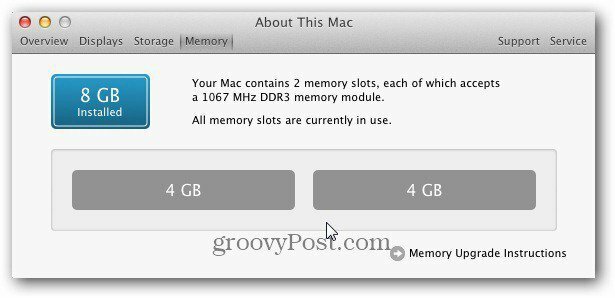Последњи пут ажурирано
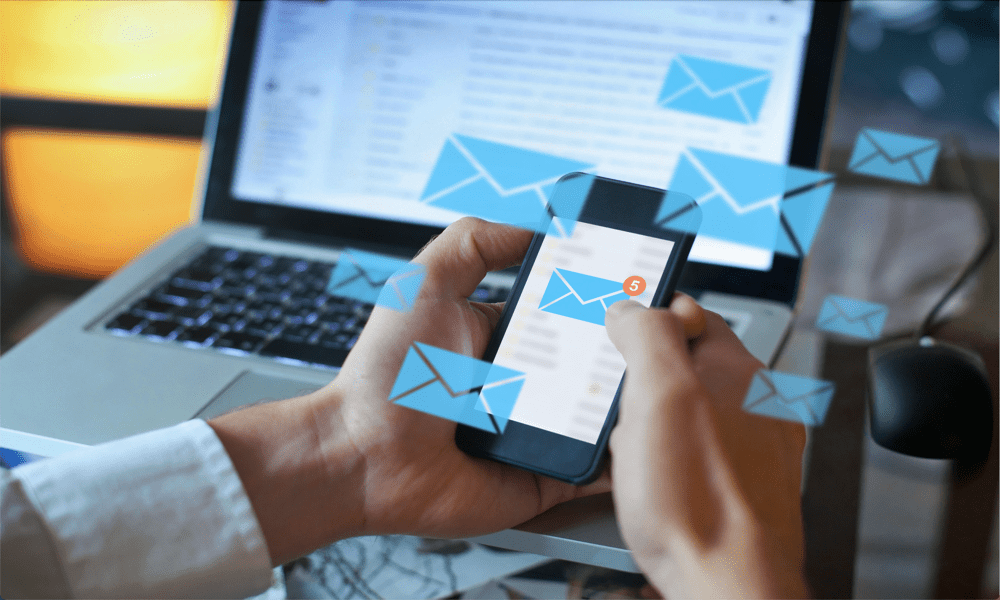
Да ли бисте више волели да Гмаил не даје предлоге о томе коме да шаљете своје имејлове? Сазнајте како да омогућите или онемогућите примаоце које је предложио Гмаил у овом водичу.
Гмаил је препун функција које чине слање е-поште што је брже и једноставније. Ово укључује нуђење предлога за контакте када почнете да куцате До поље. Понекад, међутим, Гмаил може предложити примаоце које једва препознајете и које никада нећете желети да користите.
На пример, покушајте да унесете само слово У у поље примаоца. Вероватно ћете видети огромну листу адреса е-поште за одјаву која вам више никада неће требати. „Ујка Дејва“ је можда много теже пронаћи него што би требало да буде.
Срећом, можете преузети контролу над контактима који се појављују као предложени примаоци. Ово није нужно тако једноставно као што бисте очекивали, али је могуће. Ако желите да знате како да омогућите или онемогућите примаоце које предлаже Гмаил, пратите кораке у наставку.
Можете ли да омогућите или онемогућите Гмаил предложене примаоце?
Кратак одговор је да не постоји начин да искључите примаоце које предлаже Гмаил. Нигде у подешавањима нећете наћи ниједну опцију да омогућите или онемогућите ову функцију, јер је увек омогућена.
Ако постоје одређени контакти који се стално појављују када то заиста не желите, могуће је спречити да се одређени контакти појављују у предложеним примаоцима. Чак је могуће и зауставити било какво појављивање, уз мало труда, иако заобилазно решење није идеално.
Како спречити да се сачувани контакти појављују у Гмаил предложеним примаоцима
Примаоци које предлаже Гмаил попуњавају се из ваших контаката. Када почнете да куцате, Гмаил тражи све ваше контакте који одговарају словима које сте унели и предлаже их као примаоца. Ово укључује и контакте које сте сами креирали или сачували, као и оне које аутоматски чува Гмаил.
Ако је нежељени предложени прималац један од ваших сачуваних контаката, имате две главне опције: избришите контакт у потпуности или избришите поље е-поште.
Да бисте спречили да се сачувани контакти појављују у Гмаил предложеним примаоцима:
- Пријавите се на свој Гмаил налог на веб претраживачу.
- На десној страни екрана кликните на Контакти икона.

- Кликните Отвори у новој картици икона.
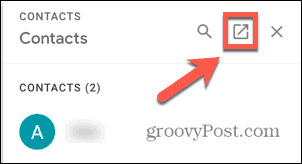
- Да бисте у потпуности избрисали контакт, пређите курсором преко контакта и кликните на Тхрее Дотс икона.

- Кликните Избриши и контакт ће бити потпуно уклоњен. Више се неће појављивати у предложеним примаоцима.
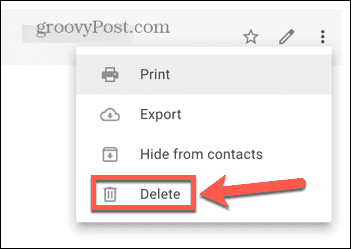
- Ако постоје друге информације о контакту као што је телефонски број сачуван са вашим контактом, можда нећете желети да их потпуно избришете. У овом случају, премештање или уклањање адресе е-поште такође ће спречити њено појављивање међу предложеним примаоцима.
- Да бисте преместили или уклонили адресу е-поште, пређите курсором преко контакта и кликните на Уредити икона.
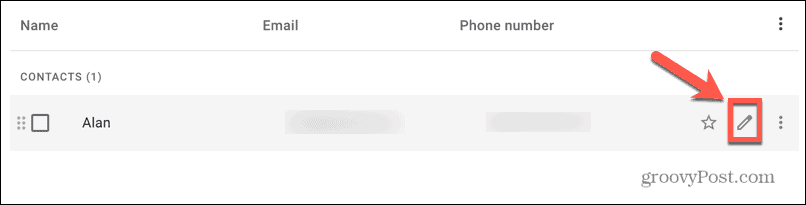
- У Емаил поље, видећете адресу е-поште. Копирајте га и налепите на Напомене одељак ако ћете можда морати да га пронађете касније.
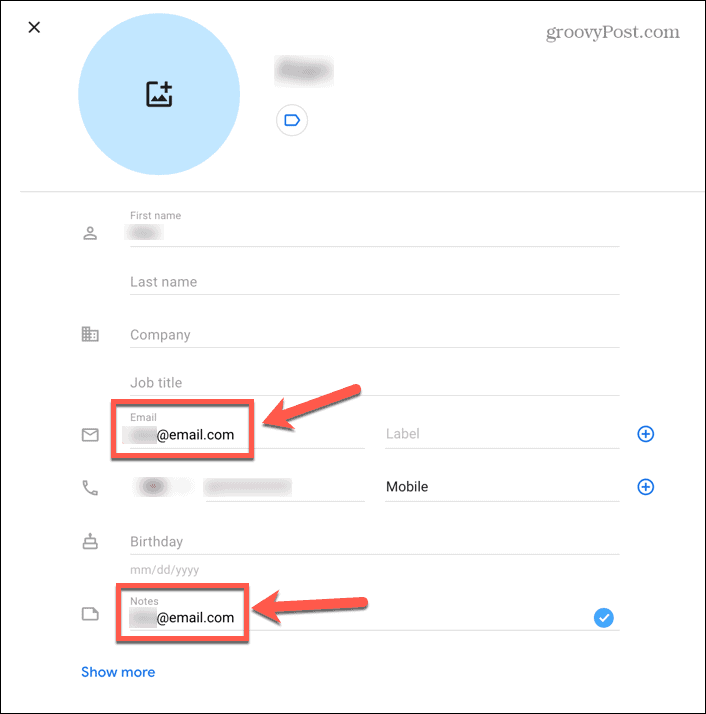
- Обришите Емаил унесите у потпуности и кликните сачувати.
- Контакт се више неће појављивати у предложеним примаоцима.
- Поновите за све друге контакте за које више не желите да се појављују међу предложеним примаоцима.
Како да спречите да се други контакти појављују у Гмаил предложеним примаоцима
Поред контаката које сте сачували или креирали, Гмаил ће такође предложити друге адресе е-поште које нису са ваше главне листе контаката на листи под називом Други контакти. Ово су адресе е-поште људи са којима сте комуницирали на Гоогле производима. То могу бити људи којима сте раније слали е-пошту или који су вам послали е-пошту.
Такође укључује контакте са којима сте раније делили садржај користећи апликације као што су Гоогле диск или Гоогле фотографије, или људе који су у истим групама или догађајима као и ви. Можете да избришете ове контакте појединачно или да их се решите одједном.
Да бисте спречили да се други контакти појављују у Гмаил предложеним примаоцима:
- Пријавите се на свој Гмаил налог.
- На десној страни екрана кликните на Контакти икона.

- Кликните Отвори у новој картици икона за приступ целом Контакти страна.
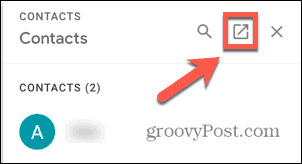
- У левом менију кликните Други контакти.

- Видећете листу свих контаката које је Гмаил аутоматски сачувао.

- Да бисте избрисали појединачни контакт, пређите мишем преко њега и кликните на Тхрее Дотс икона.

- Изаберите Избриши.
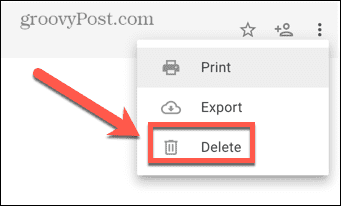
- Ако желите да се решите свих аутоматски сачуваних контаката одједном, пређите курсором преко једног од њих и означите поље за потврду које се појављује изнад иконе контакта.
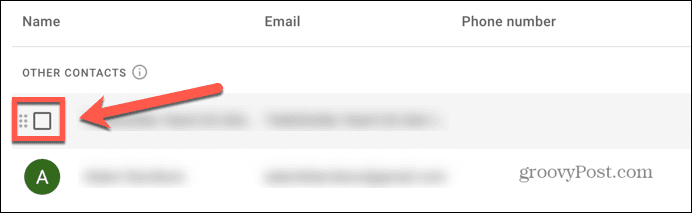
- Кликните на мали Стрелац поред Поље за потврду икона.
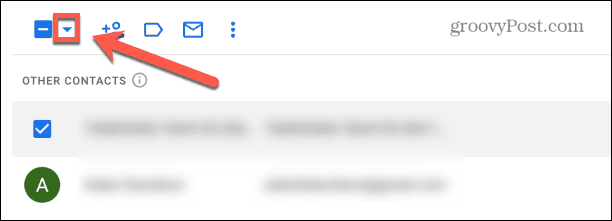
- Изаберите Све да изаберете све контакте на листи.
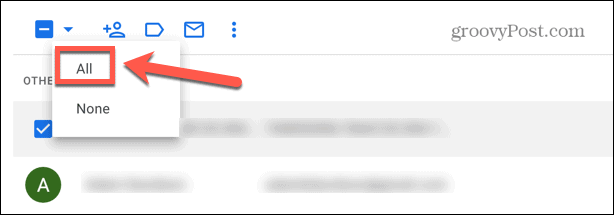
- Кликните Тхрее Дотс икона.
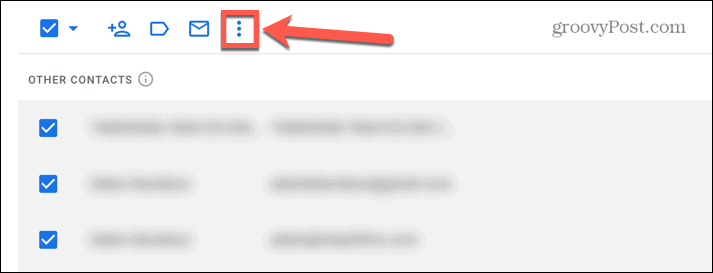
- Изаберите Избриши.

- Остала листа контаката се брише. Ови контакти се више неће појављивати у предложеним примаоцима.
Како зауставити Гмаил да аутоматски чува контакте
Брисање свих ваших аутоматски сачуваних контаката решиће проблем на кратко, али како почнете да комуницирате са другим људима у Гмаил или друге Гоогле апликације, листа ће поново почети аутоматски да се попуњава и видећете да се ове адресе појављују у вашим предложеним прималаца.
Ако желите да спречите да се ово дешава, мораћете да искључите аутоматско креирање контаката.
Да бисте спречили Гмаил да аутоматски чува контакте:
- Пријавите се на Гмаил у вашем претраживачу.
- Кликните Подешавања икона.
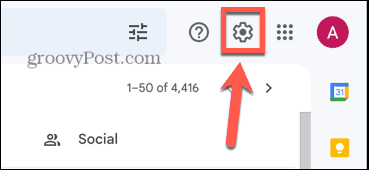
- На врху кликните Погледајте Сва подешавања.
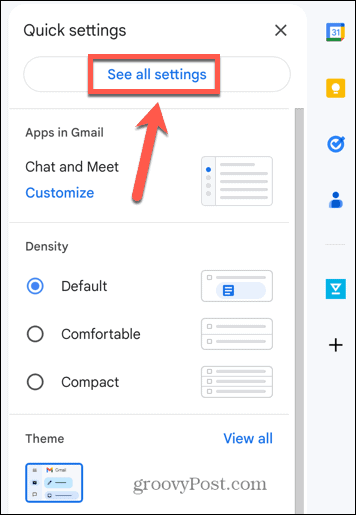
- У Генерал картицу, скролујте надоле док не пронађете Креирајте контакте за аутоматско довршавање.
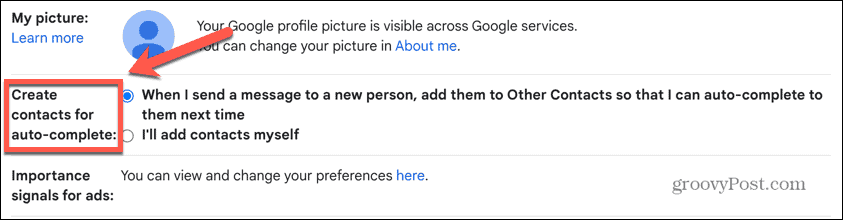
- Изаберите Сам ћу додати контакте.

- На самом дну екрана кликните Сачувај измене.
- Гмаил више неће попуњавати вашу листу Других контаката људима са којима комуницирате.
Управљање вашим Гмаил подешавањима
Научите како да омогућите или онемогућите примаоце које предлаже Гмаил може да заустави фрустрацију нежељених адреса е-поште које се предлажу када правите нову е-пошту. Иако не постоји начин да се функција потпуно искључи, можете одабрати који контакти се предлажу, а који не.
Постоје и други начини да учините да Гмаил ради онако како желите. Ако сматрате да је ваш Гмаил налог помало у нереду, постоје одлични савети за организовање вашег Гмаил налога. Ако стално добијате нежељене е-поруке са исте веб локације, можете блокирати домен у Гмаил-у.
Да ли желите да видите све е-поруке које сте примили од одређеног примаоца? Можете научити како да сортирај по пошиљаоцу у Гмаил-у следећи.
Како пронаћи кључ производа за Виндовс 11
Ако треба да пренесете кључ производа за Виндовс 11 или вам је потребан само да извршите чисту инсталацију оперативног система,...